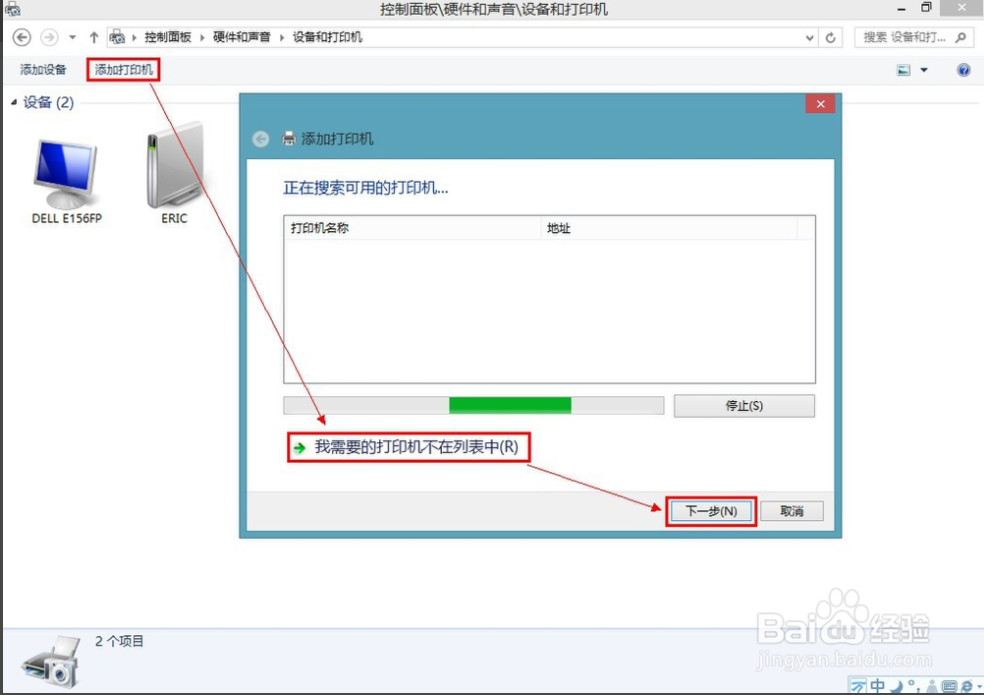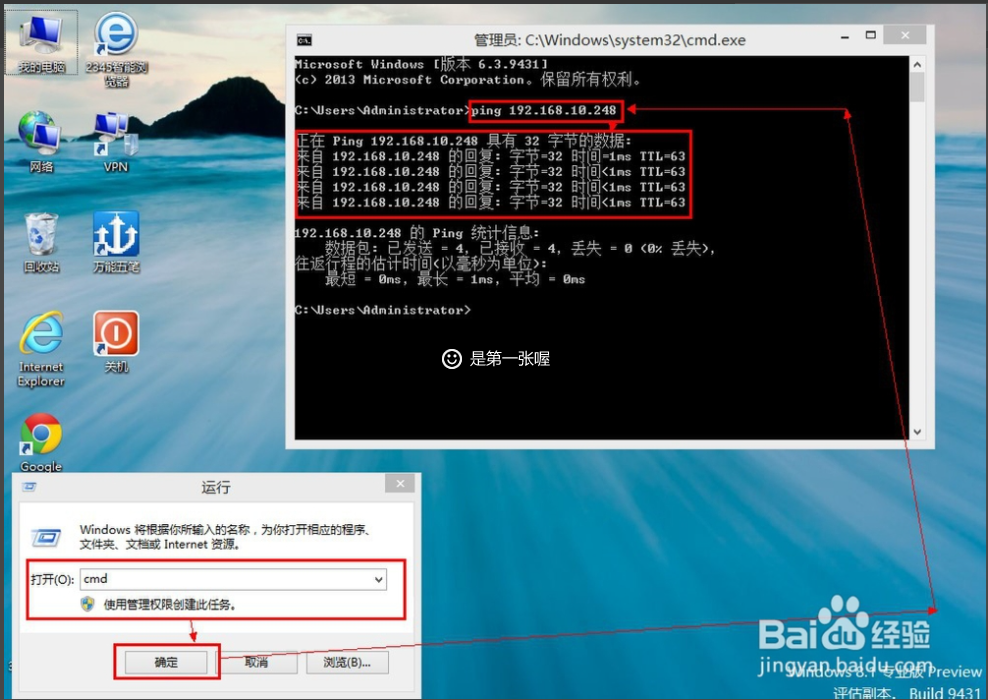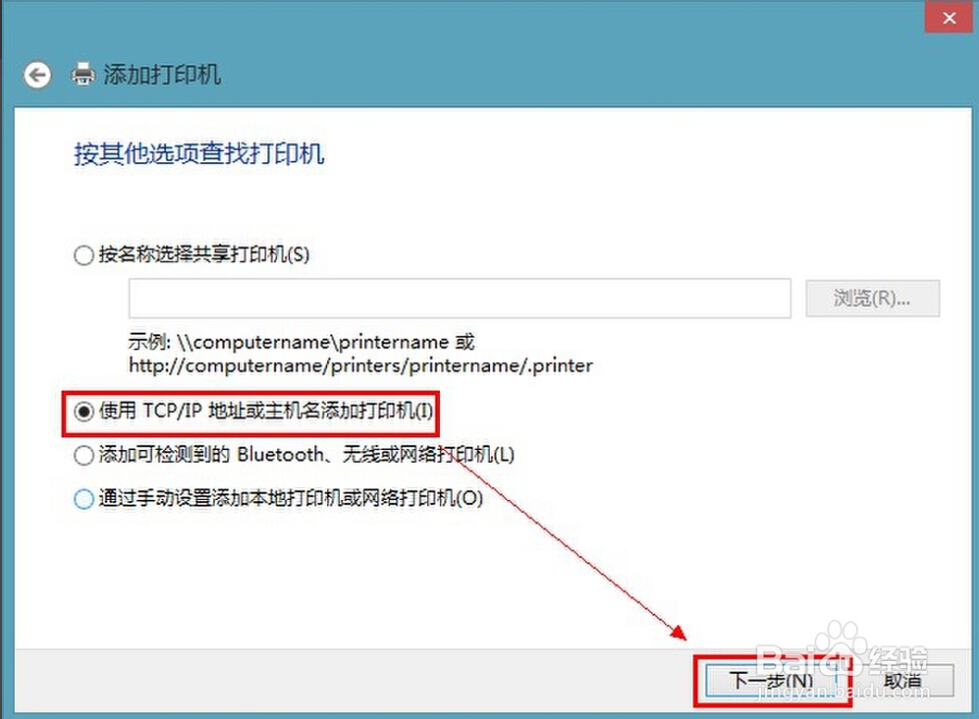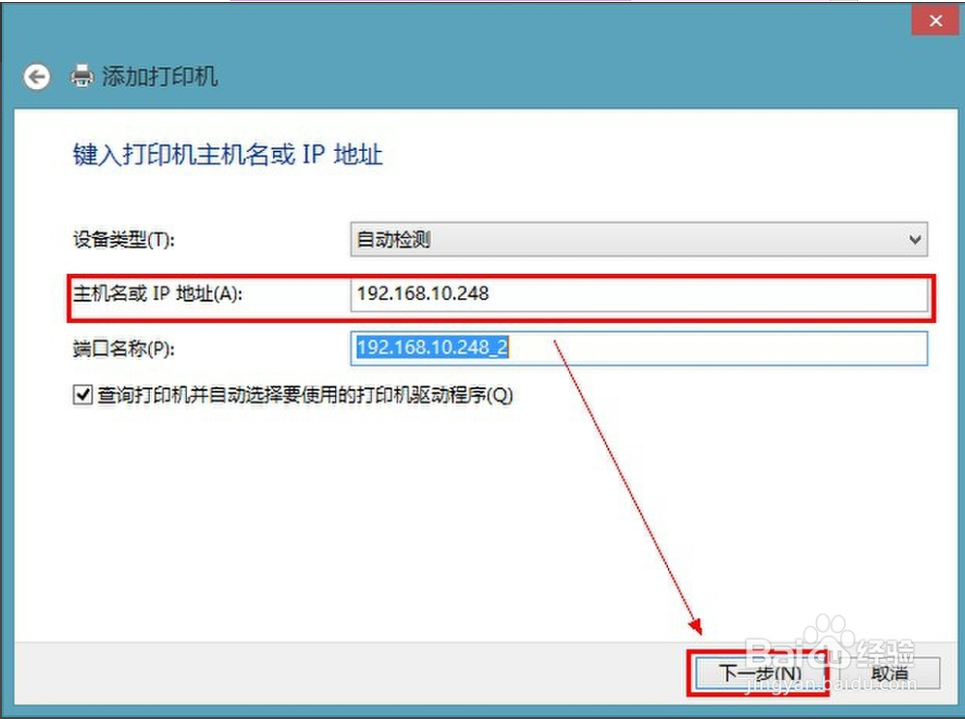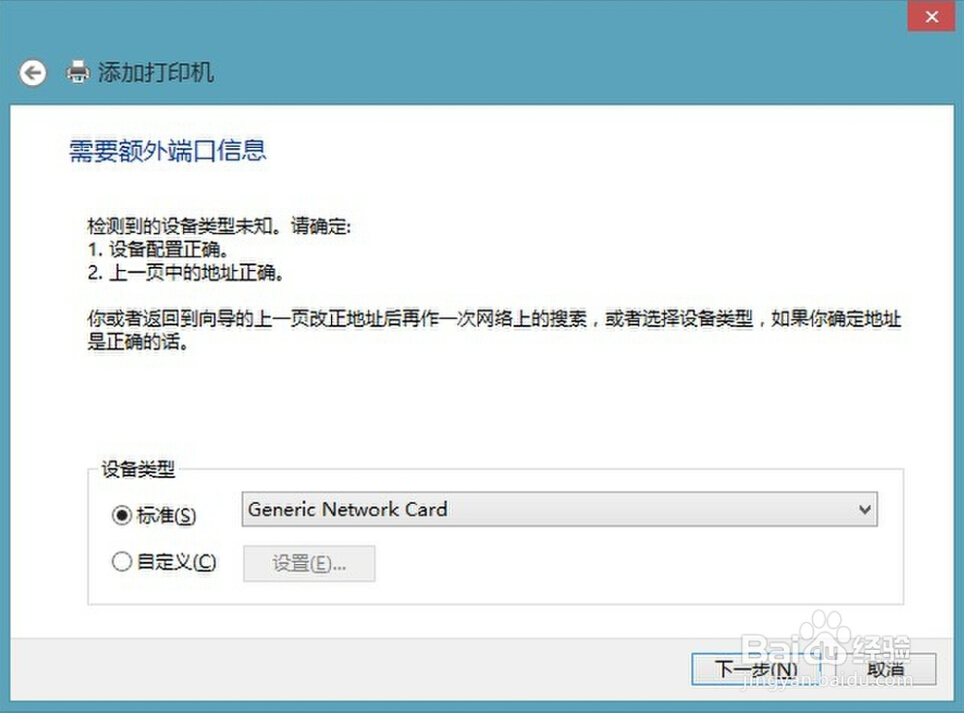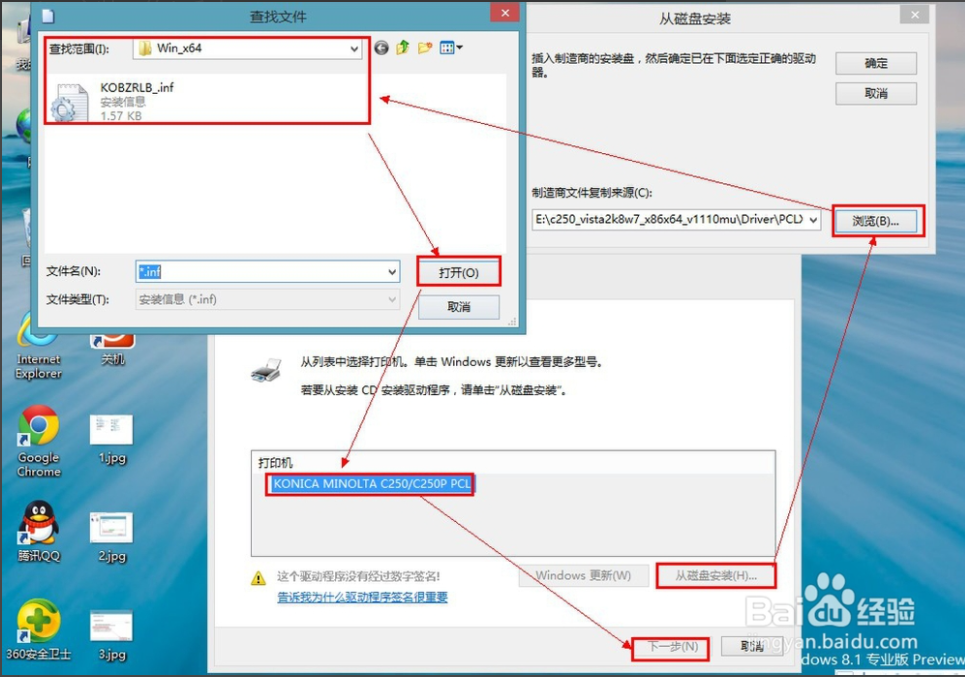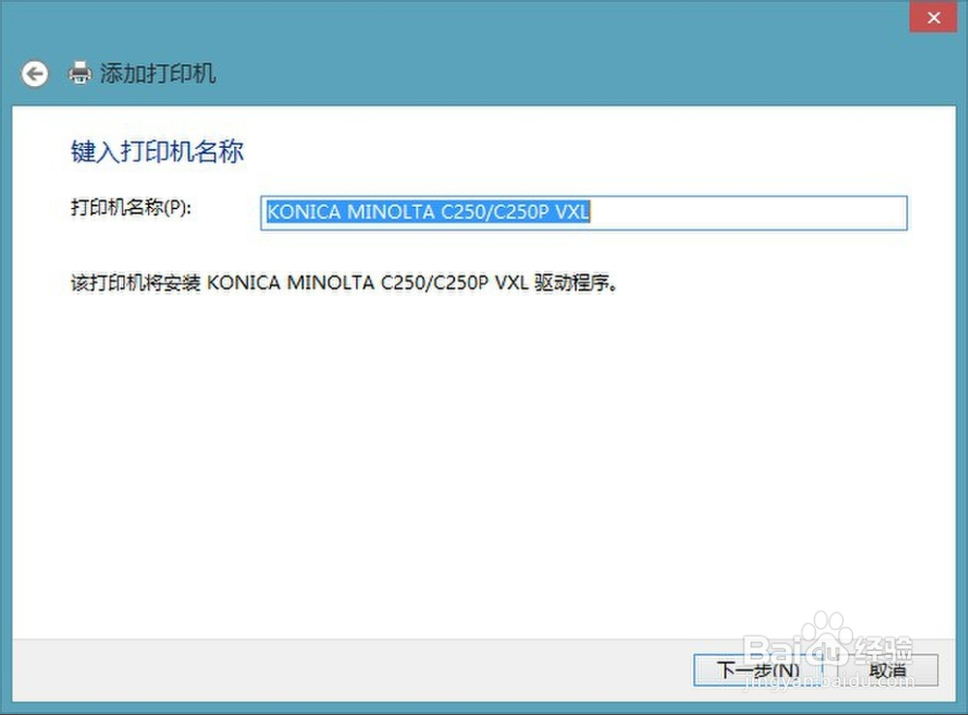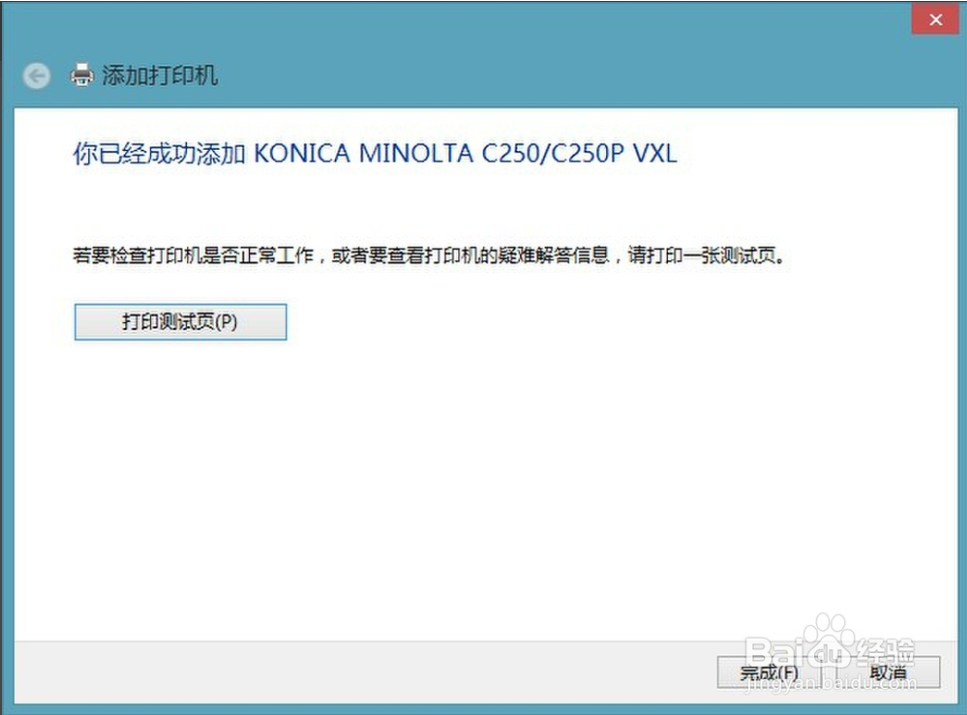“网络打印机安装”的版本间的差异
来自电脑维修知识库
| 第1行: | 第1行: | ||
| + | 知识库编号:0031 | ||
| + | |||
| + | |||
| + | |||
'''【注】'''网络打印机插入网线后一般在打印机显示器上可以查找到当前的IP地址''' | '''【注】'''网络打印机插入网线后一般在打印机显示器上可以查找到当前的IP地址''' | ||
| 第62行: | 第66行: | ||
[[文件:打印机8.png]] | [[文件:打印机8.png]] | ||
| + | [[分类:打印机安装]] | ||
[[分类:电脑外设驱动]] | [[分类:电脑外设驱动]] | ||
2020年7月8日 (三) 12:55的最新版本
知识库编号:0031
【注】网络打印机插入网线后一般在打印机显示器上可以查找到当前的IP地址
准备工作
让用户提供网络打印机的IP地址,打印机型号以及驱动
具体步骤:
方法一、直接使用打印机驱动安装,打印机驱动会自动搜索网内所有符合标准的打印机连接并且安装驱动。
方法二、手动添加打印机
1、添加打印机,搜索到打印机直接安装,若无法搜索到打印机,则ping打印机的地址
2、选择使用TCP/IP地址或者主机名添加打印机
3、在主机名或者IP地址中输入打印机上的IP地址
4、需要额外端口信息选择默认的就可以
5、驱动可以在windows列表中选择,若没有,则解压下载的驱动,在驱动中找到对应的INF安装文件
6、更改打印机名称后点击下一步
7、添加打印机成功后,点击打印测试页进行测试。